笔记本蓝屏怎么重装系统?当笔记本出现蓝屏时,画面基本无法动弹,只有一个蓝色背景和英文字母,遇到这种情况我们一般需要靠重装系统来解决。那么笔记本蓝屏如何重装系统呢?下面小编就跟大家分享详细教程。
工具/原料
系统版本:win10
品牌型号:神舟优雅X5-2021S5
软件版本:小白一键重装软件2290
方法/步骤:
1. 首先,在一台能正常使用的电脑上插入一个空白U盘。随后在官网上下载小白一键重装系统软件。下载完成后打开软件,选择系统制作,再选择制作启动 U 盘。
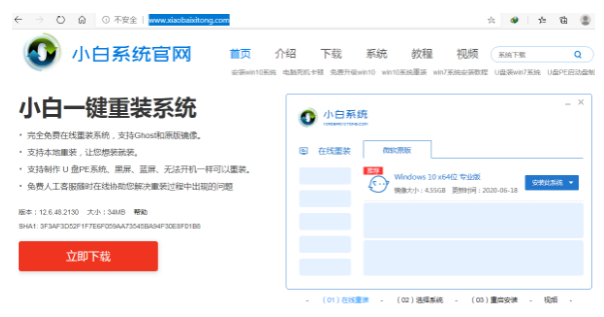
2. 启动 U 盘制作完成后,开机按 Esc 或 F2、F12 启动热键设置 U 盘启动。

3. 进入PE 系统后一般选择新的机型进入,这里选择win10进入。
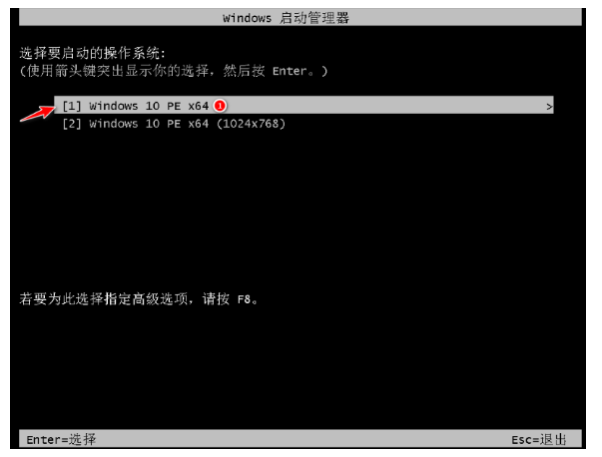
4. 选择制作启动盘时软件会自动安装已下载好的系统。如果没有下载系统,可以在PE系统中联网后选择在线下载安装。
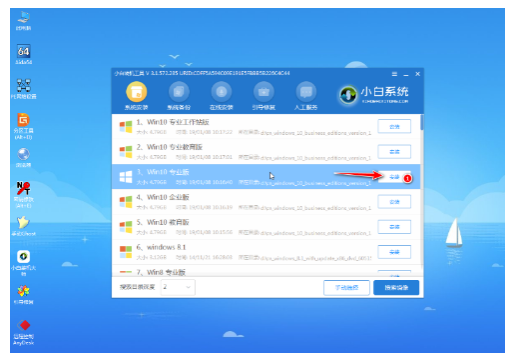
5. 随后选择系统安装位置,一般默认安装在系统盘中。
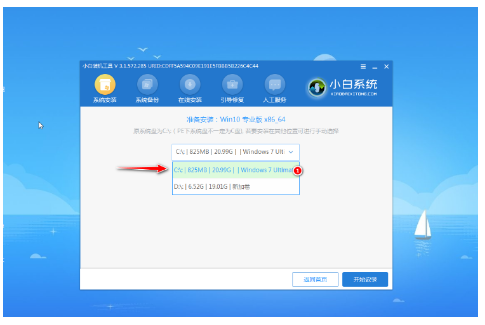
6. 随后耐心等待安装过程。
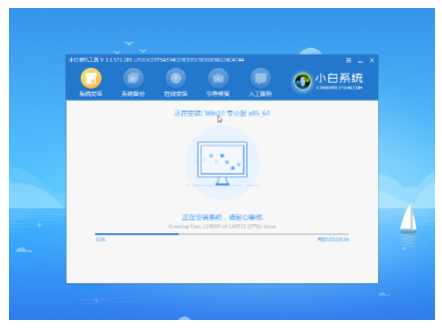
7. 选择 C 盘进行引导修复。
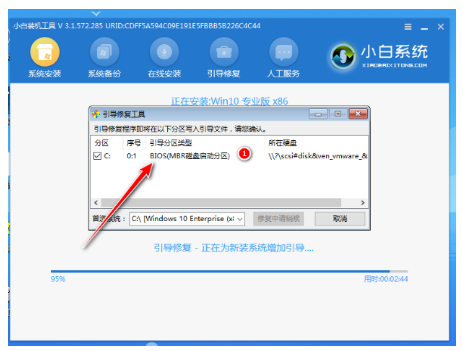
8. 安装完成后点击立即重启。
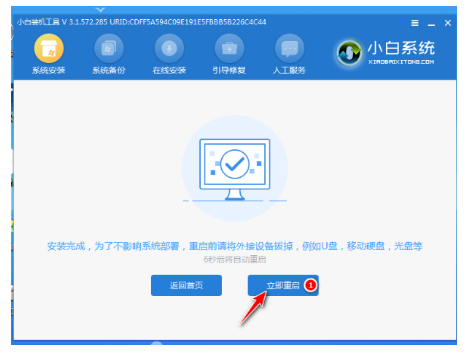
9. 在安装过程中会多次重启,此为正常现象。
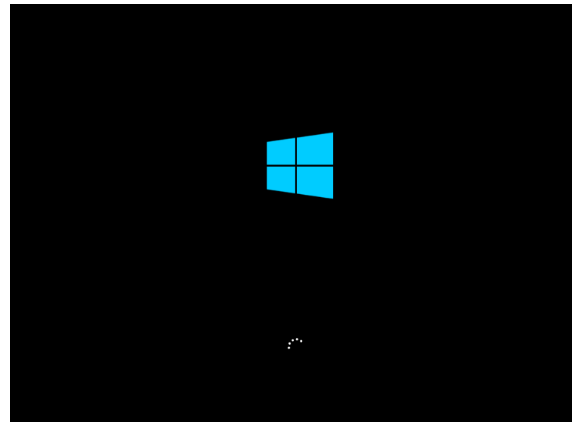
10. 重启后进入系统桌面则表示此次重装系统成功。
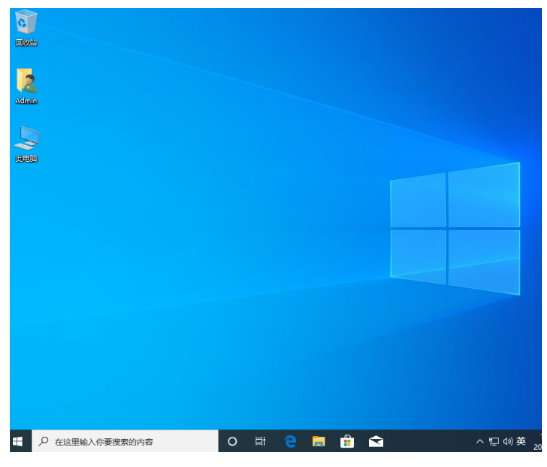
总结:以上就是小编带来的笔记本蓝屏重装系统的方法,希望能帮你解决问题。